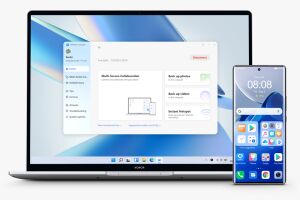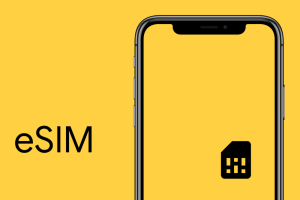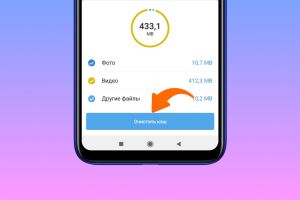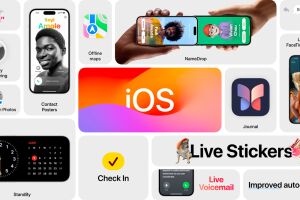Содержание
Потеря или кража такого дорогого устройства, как iPhone, — это уже досадная неприятность. Но она способна также привести к массе дополнительных проблем. Если устройство попадет в руки злоумышленников, они могут получить доступ к вашим конфиденциальным данным. Например, к банковским счетам, личным фотографиям и аккаунтам в различных сервисах.
К счастью, Apple позаботилась о том, чтобы пользователь не оставался в таких ситуациях беспомощным. Компания разработала инструменты для поиска и удаленного управления iPhone, которые могут помочь при его потере или краже.
Как нужно действовать, если iPhone пропал? Какие инструменты Apple способны помочь? И можно ли подготовиться к такой проблеме заранее? Обо всем этом читайте в нашем материале.
Как найти iPhone, если он потерялся или его украли
К вашим услугам, по меньшей мере, два способа найти смартфон: старый добрый звонок на устройство и поиск через специальный сервис от Apple.
Попробуйте позвонить на iPhone с другого телефона
Пожалуй, самое очевидное решение при пропаже смартфона — позвонить на него с другого устройства. Это можно сделать с телефона знакомого или близкого человека. Можно даже попросить прохожего, но придется вспомнить свой номер.

Если смартфон находится поблизости, вы найдете его по звуку. Конечно, для этого iPhone должен быть включен, а режим без звука — выключен.
Если же трубку возьмет посторонний, можно предложить ему вернуть смартфон за вознаграждение. Некоторые не очень хорошие люди предпочтут оставить найденный iPhone себе или продать его кому-нибудь подороже. Но есть и такие, которые согласятся отдать аппарат владельцу. Правда, в случае кражи вряд ли стоит рассчитывать на такую щедрость.
Воспользуйтесь поисковым сервисом Apple
Если звонки на смартфон не дают результата или вы просто понимаете, что пропавшего устройства нет рядом, воспользуйтесь функцией «Найти iPhone». Это официальный инструмент, предназначенный для поиска гаджетов Apple. Он показывает расположение смартфона прямо на цифровой карте.
Сразу предупредим, что этот способ — не панацея. Он может быть полезным только в том случае, если на смартфоне активна функция «Найти iPhone». Вы могли включить ее, когда настраивали свой аппарат.
Чтобы воспользоваться функцией «Найти iPhone», откройте сервис «Локатор». Он доступен на сайте iCloud через любой компьютер. Кроме того, вы можете воспользоваться мобильной версией «Локатора» на другом вашем Apple-устройстве. Порядок дальнейших действий в обоих случаях будет одинаковым.
Итак, запустите «Локатор». При необходимости введите данные для входа в учетную запись Apple ID, которая привязана к пропавшему iPhone.
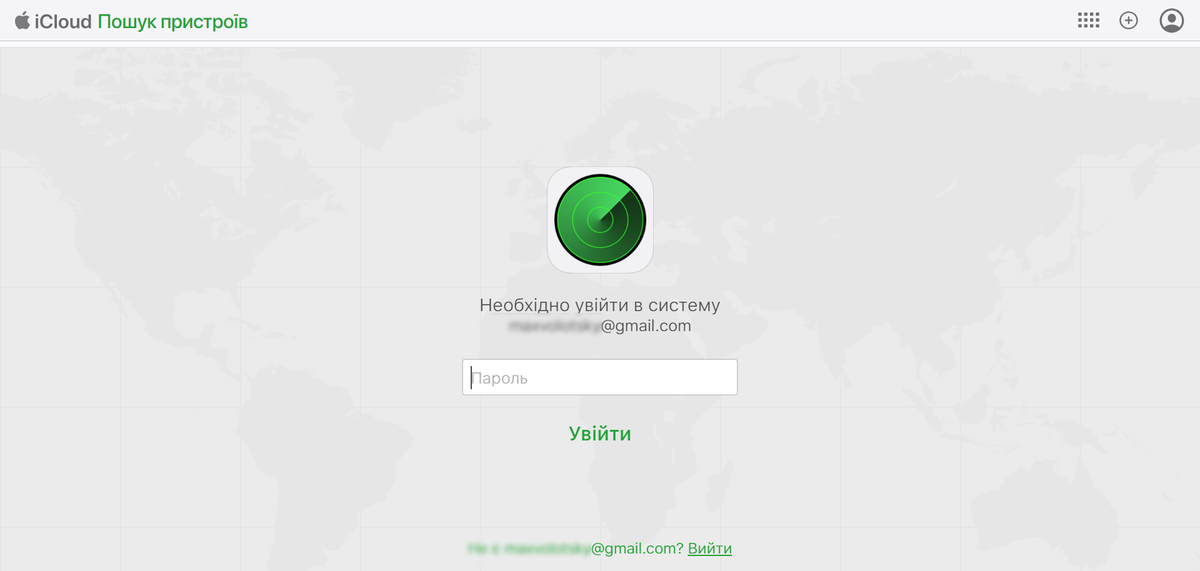
Откройте список устройств и взгляните на виртуальную карту — в течение нескольких секунд на ней должен отобразиться ваш смартфон. Нажав на него или на значок «i» рядом с ним, вы увидите более подробную информацию о местонахождении устройства.
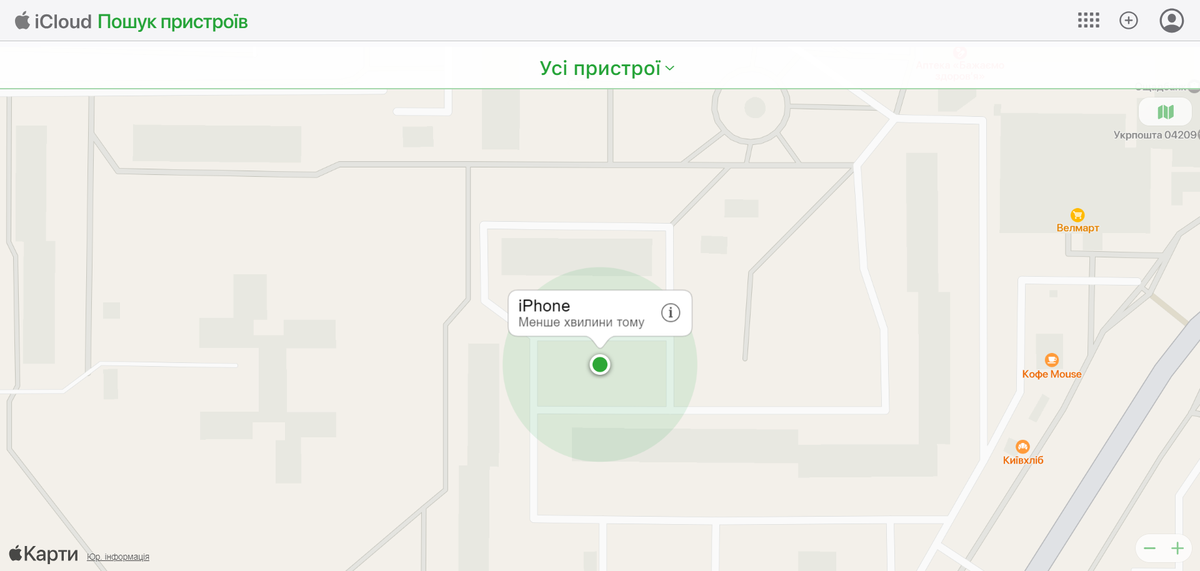
Недавно выключенный и даже севший iPhone тоже можно найти таким образом, но только в мобильной версии «Локатора».
Даже в таком состоянии смартфон еще некоторое время остается подключенным к Find My Network. Это распределенная Bluetooth-сеть из миллионов устройств по всему миру, которую поддерживает Apple. Find My Network предназначена для передачи геоданных, поэтому она может помочь вычислить месторасположение пропавшего iPhone.
Однако, для поиска неактивного смартфона должны выполняться дополнительные условия:
- пропавший аппарат не старее iPhone 11
- он работает на iOS 15.2 или новее
- в настройках этого смартфона активна опция «Сеть Локатора»
- неподалеку от него есть другие устройства, подключенные к сети Find My Network
Посмотреть аксессуары для iPhone
Как защитить личные данные от посторонних
Если смартфон не удается вернуть в короткий срок, защитите свои данные от злоумышленников. Вот что для этого можно сделать.
Заблокируйте экран смартфона
Если на вашем iPhone не настроена автоблокировка дисплея, как можно скорее заблокируйте экран дистанционно. Иначе смартфон может стать легкой добычей для злоумышленников. Им даже не придется подбирать пароль: взял — и пользуйся.
Конечно, когда вы просто не можете найти iPhone у себя в доме, с блокировкой можно не спешить. Но если подозреваете, что к аппарату могут получить доступ посторонние, действуйте незамедлительно. После блокировки смартфон нельзя будет использовать до ввода пароля.
Чтобы дистанционно настроить автоблокировку, откройте «Локатор». В списке устройств нажмите на пропавший iPhone или на значок «i» рядом с ним и выберите «Режим пропажи».

При желании укажите номер, по которому люди, нашедшие смартфон, смогут с вами связаться для возврата устройства. Он будет отображаться на экране блокировки.
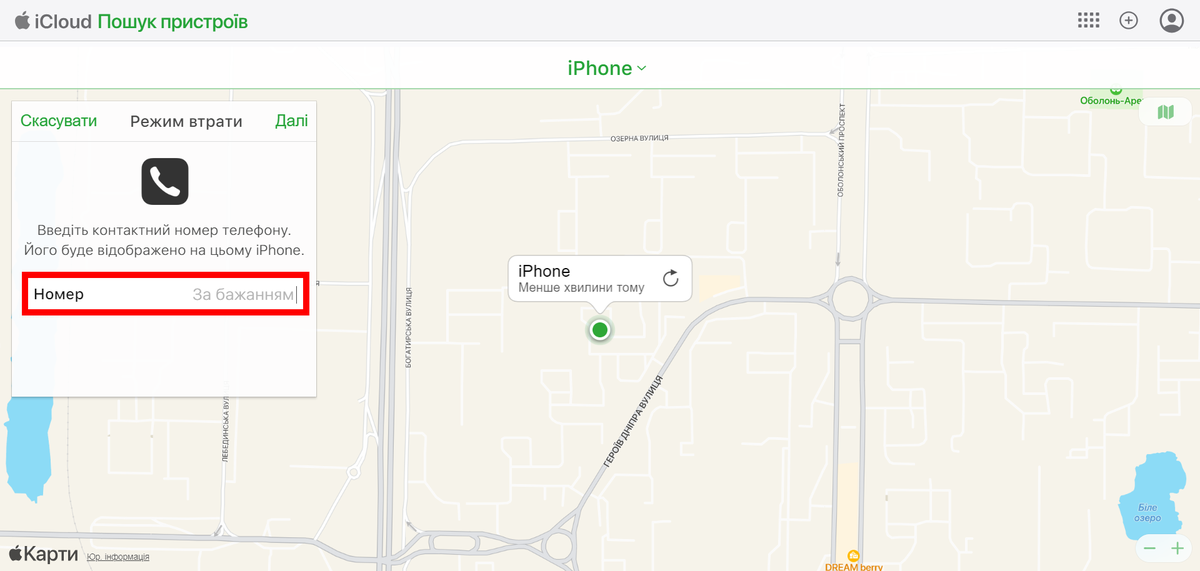
К номеру можно добавить текстовое обращение, которое будет отображаться рядом с ним.
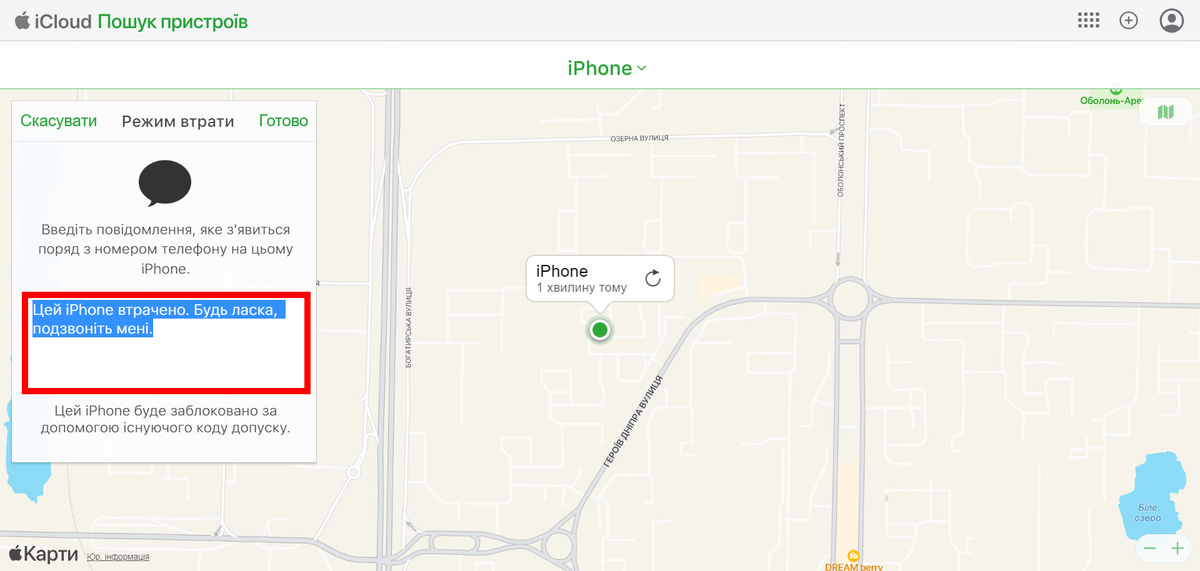
Когда нажмете «Готово», экран iPhone должен автоматически заблокироваться. Если устройство выключено, но кто-то найдет его и активирует позже, блокировка сработает сразу после включения смартфона.
После блокировки все, что посторонний сможет увидеть на экране, — это указанные вами контактный номер и обращение.

Если вам все же удастся вернуть смартфон, для его разблокировки достаточно ввести пароль. Для полного доступа к функциям смартфон также может запросить дополнительный пароль от вашей учетной записи Apple ID.
Сотрите весь контент и настройки с iPhone
Для большей надежности можно выполнить дистанционный сброс iPhone до заводского состояния. Эта процедура удалит все ваши персональные данные с устройства и ее нельзя будет отменить. Посторонний не сможет получить к ним доступ, даже если каким-то образом обойдет блокировку экрана. Если смартфон находится в выключенном состоянии, он сбросится при первой попытке включения.
Чтобы сбросить смартфон, откройте «Локатор». Выберите в списке устройств пропавший iPhone и нажмите «Стереть iPhone». После этого следуйте подсказкам на экране.

Если на пропавшем устройстве было настроено резервное копирование, стертые данные можно будет частично или полностью восстановить на любом гаджете Apple. В том числе, на потерянном, если удастся его вернуть. Достаточно подключить к аппарату вашу учетную запись Apple ID.
Примите общие меры безопасности
Не пренебрегайте и общими мерами, которые стоит задействовать при пропаже не только iPhone, но и любого другого телефона.
Расскажите знакомым и близким о пропаже смартфона. Возможно, посторонним все же удасться получить доступ в вашим социальным аккаунтам, привязанным к iPhone, и номеру телефона. Тогда злоумышленники могут связываться от вашего имени с другими людьми. К примеру, с просьбами выслать им деньги. Поэтому лучше сразу попросите свой круг общения не реагировать на подобные действия, пока вы не обезопасите свои каналы коммуникации
Замените пароли в учетных записях. Чтобы обезопасить аккаунты, подключенные к iPhone, как можно скорее смените в них пароли. Проще всего для этого использовать Bitwarden или другие подобные приложения. Они автоматически генерируют пароли для разных сервисов и хранят их в зашифрованном облачном «сейфе».

Заблокируйте SIM-карту. Чтобы злоумышленник не смог звонить с вашего номера или использовать его для доступа к вашим аккаунтам, заблокируйте свою SIM-карту. Для этого нужно позвонить оператору и сообщить о пропаже смартфона. Сотрудники должны будут заблокировать старую карточку и перенести ваш номер на новую. В некоторых случаях для этого нужно принести документы в ближайший салон оператора.
Обратитесь в полицию. Когда речь идет о краже, будет не лишним подать заявление в правоохранительные органы. Возможно, вам таки смогут помочь.
Как заранее подготовить iPhone к возможной потере или краже
Обезопасить себя от пропажи смартфона невозможно. Но вы можете заранее подготовить устройство так, чтобы в случае его потери или кражи у вас было как можно меньше хлопот.
Настройте автоблокировку экрана. Эта функция блокирует дисплей через заданное время после вашего последнего взаимодействия с iPhone. Она помешает посторонним получить доступ к данным на устройстве, даже если вы забудете заблокировать экран вручную. Чтобы включить функцию, откройте настройки смартфона, перейдите в раздел «Дисплей и яркость», нажмите «Автоблокировка» и выберите подходящий интервал.

Включите автоматическое стирание данных. Злоумышленник может попытаться с помощью специального ПО подобрать пароль для разблокировки. Чтобы помешать ему, настройте автоматический сброс iPhone после 10 неправильных попыток ввода пароля. Для этого откройте настройки смартфона и выберите «Touch ID и код‑пароль» или «Face ID и код‑пароль» — в зависимости от модели. В следующем разделе включите опцию «Стирание данных».
Настройте автоматическое резервное копирование. Этот механизм ежедневно создает копию данных вашего iPhone в облаке. Если устройство потеряется или будет украдено, а информация сотрется, вы сможете восстановить ее из копии. Чтобы настроить автоматическое копирование, откройте настройки iPhone, нажмите на имя пользователя и выберите iCloud. В следующем разделе активируйте опцию «Архивация в iCloud».
Включите «Найти iPhone» и другие функции «Локатора». Как вы уже знаете, активация этих функций позволяет видеть местонахождение iPhone на цифровой карте. Чтобы включить их, откройте настройки смартфона, нажмите на имя пользователя и выберите «Локатор». Активируйте все опции в следующем разделе. Затем нажмите «Найти iPhone» и снова включите все доступные функции.

Подведем итоги
Если не знаете, куда пропал ваш iPhone, сначала попробуйте позвонить на него с другого телефона. Если это ничего не даст, воспользуйтесь сервисом «Локатор». Он показывает местонахождение смартфона на карте. С его помощью можно найти даже выключенный iPhone.
Не получается быстро вернуть аппарат? Тогда защитите хранящиеся на нем данные от посторонних. Для этого можно попробовать удаленно включить автоблокировку экрана или даже стереть с устройства всю информацию.
Не забывайте также об общих мерах безопасности при пропаже телефона. Предупредите знакомых и близких о возможных обращениях мошенников от вашего лица. Замените пароли в учетных записях, привязанных к пропавшему устройству. Заблокируйте свою SIM-карту. В случае кражи можете обратиться в полицию.
Чтобы снизить потенциальный ущерб от потери или кражи смартфона, подготовьте его к таким случаям заранее. Настройте автоблокировку экрана и автоархивацию. Включите автоматическое стирание данных и активируйте все функции «Локатора».